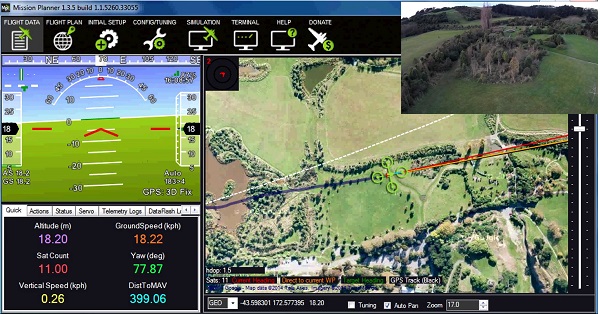در همان ابتدا پس از باز کردن نرم افزار ایستگاه کنترل زمینی Mission Planner در قسمت بالا ، گزینه ی Initial Setup ( راه اندازی اولیه ) را مشاهده می کنید که خود به چند زیر مجموعه ی دیگر تقسیم می شود که در ادامه به بررسی این زیر مجموعه ها می پردازیم .
تنظیمات این بخش بستگی به این دارد که آیا دستگاه شما به Mission Planner متصل است یا خیر .
در هر کدام از حالت های بالا یک سری از پارامتر ها برای تنظیم پیش روی شما قرار خواهد گرفت .
راه اندازی اولیه ی ایستگاه کنترل زمینی Mission Planner
Install Firmware ( نصب فریمور )
اگر فلایت کنترل را به Mission Planner متصل نکرده باشید ، این گزینه را مشاهده خواهید کرد .
اگر یک اتوپایلوت جدید دارید یا قصد بروزرسانی فریمور قدیمی اتوپایلوت خود را دارید ، روی این گزینه کلیک کنید .
قبل از این که بخواهید فریمور را نصب کنید ، از اتصال کامپیوتر خود با اینترنت مطمئن باشید و راجع به بسخه های فریمور اطلاعات کافی را کسب کنید تا یک ورژن خوب با پایداری بالا را بر روی پهپاد خود بارگزاری کنید .
روش نصب فریمور توسط Mission Planner نیز در اینجا قرار دارد .
3DR Radio
اگر اتوپایلوت متصل نشده باشد این گزینه قابل مشاهده است . برای بررسی دقیق این قسمت به لینک قرار داده شده مراجعه کنید .
Antenna Tracker
این بخش هم اگر اتوپایلوت متصل نشده باشد ، قابل مشاهده است و برای اعمال تنظیمات به روی آنتن های جهت یاب است .
Mandatory Hardware ( سخت افزار الزامی )
اگر فلایت کنترل متصل باشد ، این مورد را مشاهده خواهید کرد .
برای اطلاع از سخت افزار های الزامی هر یک از دستگاه ها ( مولتی روتور ، هواپیما و ماشین کنترلی ) به لینک های قرار داده شده مراجعه کنید .
Optional Hardware ( سخت افزار جانبی )
اگر فلایت کنترل متصل باشد ، این مورد را مشاهده خواهید کرد .
برای این موارد هم به لینک های قرار داده شده در ( Mandatory Hardware ) مراجعه کنید .